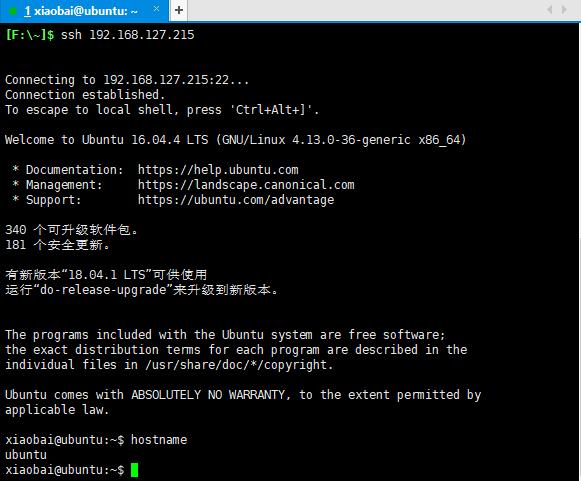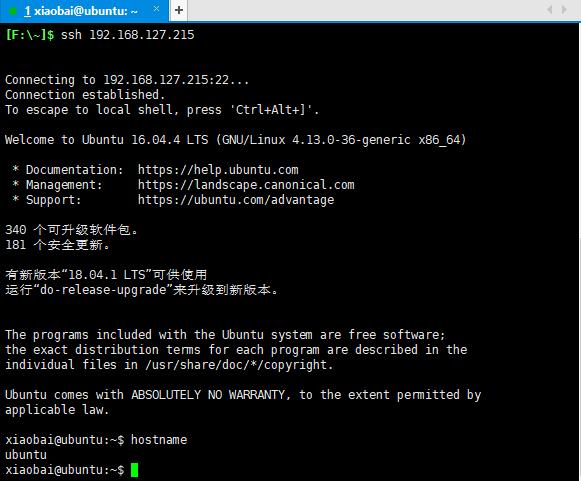一、引言
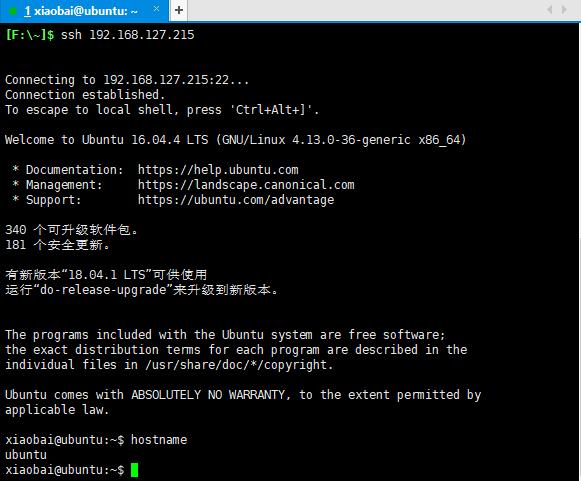
在 Ubuntu 系统中,查看 SSH 服务开启状态至关重要。随着科技的不断发展,远程访问和管理服务器的需求日益增长。而 SSH(Secure Shell)服务为用户提供了一种安全可靠的方式来实现这一目标。通过查看 SSH 服务的开启状态,用户可以及时了解服务器的可访问性,确保能够在需要的时候顺利进行远程操作。无论是系统管理员还是普通用户,都能从准确掌握 SSH 服务状态中受益,以便高效地进行远程任务处理和系统维护。
二、查看方法
1. 使用命令行查看
在 Ubuntu 中,可以使用ps -e | grep ssh命令查看 SSH 服务是否安装且可能正在运行。如果看到sshd,则说明 SSH 服务已安装且可能正在运行。如果没有输出,则可能未安装或未启动。
2. 查看服务状态
可以使用sudo systemctl status ssh查看 SSH 服务的具体状态。如果服务已经启动,将看到类似于“ssh start/running, process 1234”的输出。如果 SSH 服务没有开启,可以使用sudo service ssh start来启动服务。若希望 SSH 服务在系统启动时自动启动,可以使用sudo systemctl enable ssh进行设置。
三、其他操作
1. 安装 SSH 服务
如果未安装 SSH 服务,可以使用sudo apt-get install openssh-server进行安装。
2. 启动和停止服务
启动服务可以使用sudo service ssh start,停止服务可以使用sudo systemctl stop ssh。
3. 检查自启动状态
检查 SSH 服务是否在系统启动时自动启动。如果输出为“enabled”,则表示已配置自启动;如果是“disabled”,可以使用sudo systemctl enable ssh启用自启动。
4. 配置防火墙
如果使用了防火墙,需要打开 SSH 端口(默认为 22)以允许远程访问,可使用sudo ufw allow ssh命令
四、总结
在 Ubuntu 系统中,查看 SSH 服务开启状态的方法有多种。通过命令行查看,如使用ps -e | grep ssh可以快速确定 SSH 服务是否安装且可能正在运行,看到sshd则表明服务已安装且可能正在运行。而sudo systemctl status ssh命令能详细查看 SSH 服务的具体状态,包括是否启动以及进程信息等。如果服务未开启,可以使用sudo service ssh start启动服务,并可通过sudo systemctl enable ssh设置服务在系统启动时自动启动。此外,还可以进行其他相关操作。若未安装 SSH 服务,可使用sudo apt-get install openssh-server进行安装。启动和停止服务分别使用sudo service ssh start和sudo systemctl stop ssh命令。检查自启动状态可以判断 SSH 服务是否在系统启动时自动启动,若为“disabled”,可启用自启动。如果使用了防火墙,还需使用sudo ufw allow ssh命令打开 SSH 端口以允许远程访问。总之,掌握这些方法和操作,能够方便用户快速掌握和使用 Ubuntu 系统中的 SSH 服务,确保远程访问和管理服务器的安全与高效。